学习给照片进行局部去色,变成黑白效果 PS照片处理教程
娱乐影视角 人气:0
PS照片处理教程:学习给照片进行局部去色,变成黑白效果。效果图:

操作步骤:
1、这里有一张风景图片,我们想把道路的颜色去掉

2、选择当前图层,选择调整面板,创建新的黑白调整图层。

3、黑白效果可以自己修改,修改好黑白效果后,选择蒙版
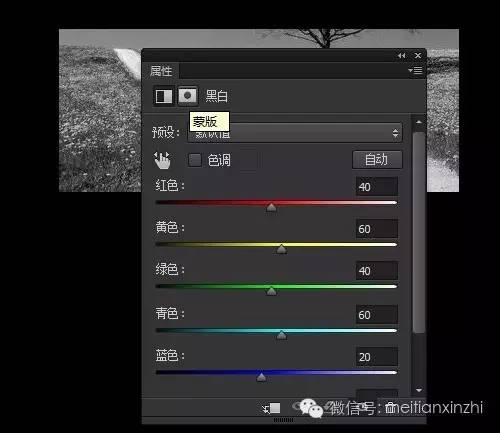
4、在蒙版下面选择反向,反转图层蒙版。
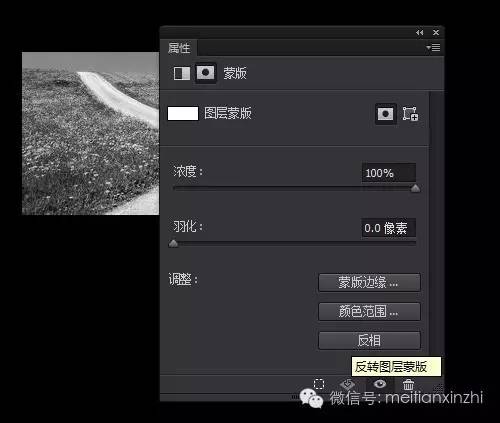
5、看图像又恢复原来了,因为蒙版蒙住了所有的调整。选择画笔工具,前景色设置成白色,背景色设置成黑色。

6、用画笔在蒙版上绘制道路,显现出道路部分的调整效果。

7、看调整效果如下

加载全部内容